今回は図形の端部の処理について説明したいと思います。
端部の処理として、一つは繋がっていない別の線同士を繋げたり、繋がっているけれどごちゃごちゃしている箇所を整理する、また、既に繋がっている端部を加工する処理があります。
jw_cadでは、角の部分の適宜の整理 ⇒ コーナー、既に繋がっている端部の処理 ⇒ 面取 として扱うので下記より説明していきます。
操作本を横に置いておきたい人は、職工所スタッフが厳選したJW-CADソフトのお役立ち本をご紹介してますのでご覧ください。
※このサイトは広告が含まれております。リンク先の他社サイトにてお買い求めの商品、サービス等について一切の責任を負いません。
コーナー処理
例えば下記の図面で違う方向を向いている二線を繋げてみたいと思います。先ずは「コーナー」をクリックします。

「コーナー」をクリック
上図のように繋げようとする線と線をそれぞれ左クリックします。

繋げようとする線と線をそれぞれ左クリック
また以下のような場合にもコーナー処理は有効です。
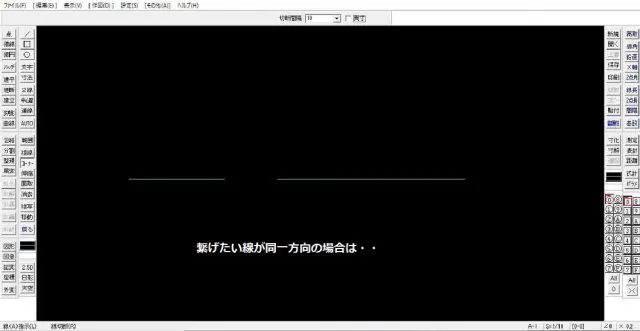
コーナー処理は有効
同様の操作を行います。
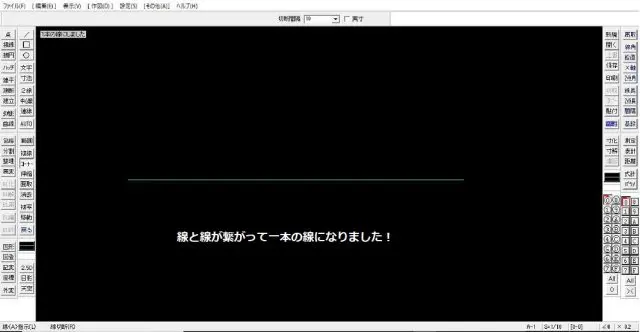
同様の操作
その他にも同様の操作で下記のようなコーナー処理が可能です。
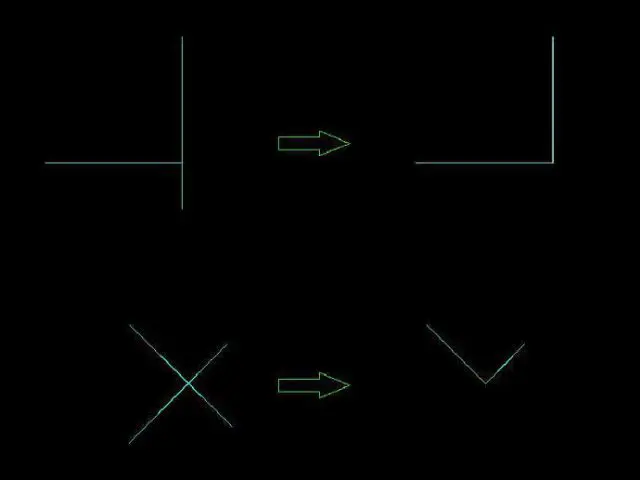
コーナー処理が可能
とにもかくにも、コーナーを使うといろいろな場面で角の整理が出来ます。作図をしていく中でコーナー処理は頻繁に使う場面がありますので是非覚えましょう!

地道に、線を引いては消す作業を繰り返すよりも効率的ですよ!
凄い。遂にJwcadに手を染められたのですね。左と右上のコーナー処理は大変良く使います。コーナーだけでなく切れた直線をつなぐのも便利です。右下の複線もメチャ使いますね。CADは同じ事をするのにコマンドの使い方は一つでは無いので奥深いです。ぜひ頑張って下さい。
— 大阪かがやき行政書士事務所 (@osakakagayaki) March 26, 2020
上記でコーナーは角の整理と言いましたが、もう一つそれ以外の処理が可能です。
線の切断をすることが出来ます。先ほど作成した線を例に説明します。
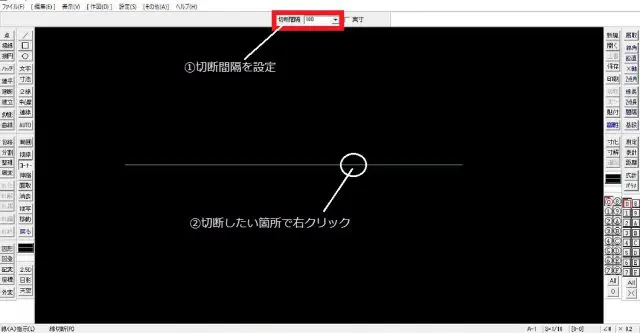
線の切断をすることが出来る
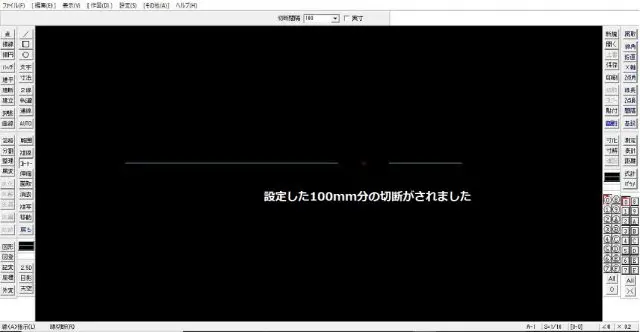
切断された図
因みに「実寸」欄にチェックを入れると、レイヤーグループで指定されている縮尺の寸法となります。
面取処理
次に既に繋がっている端部の加工をしてみます。面取りとは角のある部分を均す意味があります。
これも先に作図した図形を例に説明していきます。先ずは「面取」をクリックします。
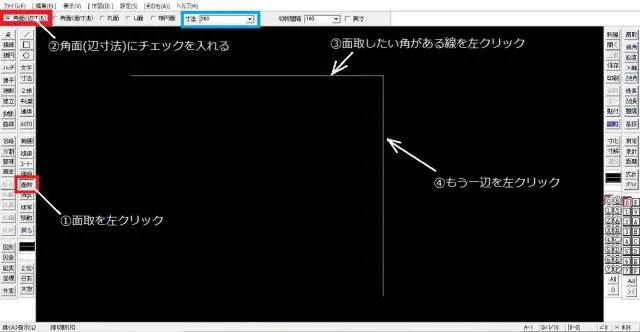
「面取」をクリック
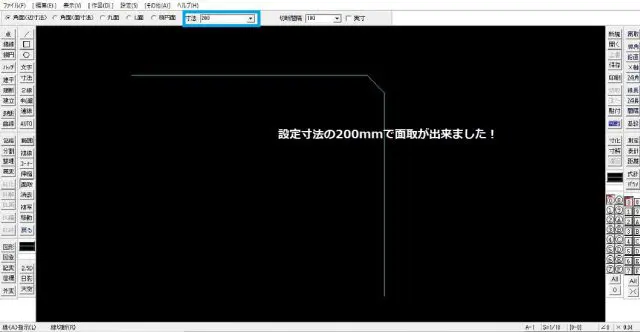
完成図
下に拡大の図で説明しますが、元々あった角の部分から設定寸法分だけ面取をしています。
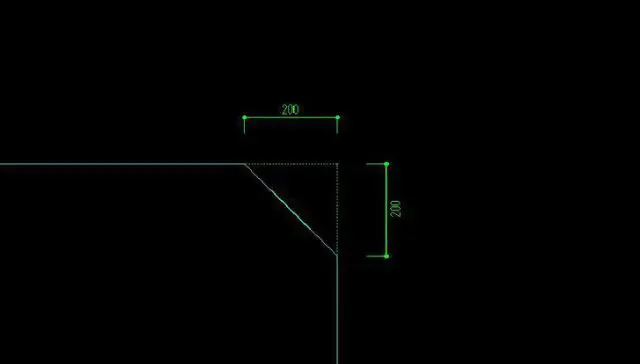
元々あった角の部分から設定寸法分だけ面取
また、上部コントロールバーのチェックを入れる箇所に応じて面取りの種類が変わります。
![]()
例えば角面(辺寸法)にチェックを入れての説明を上でしましたが、角面(面寸法)にチェックを入れると実際に仕上がった面取の面に対して設定寸法が反映されます。
角面(面寸法)の場合
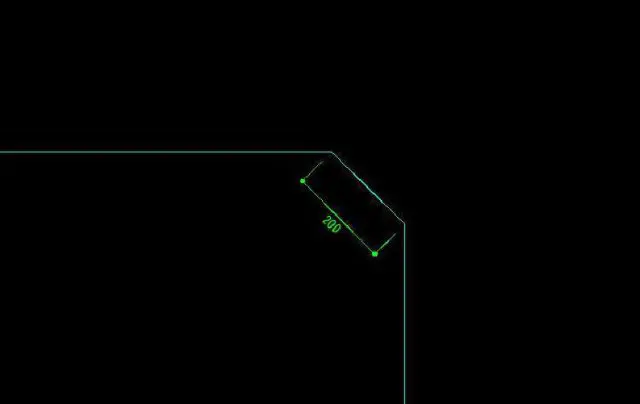
角面(面寸法)の場合
その他の項目
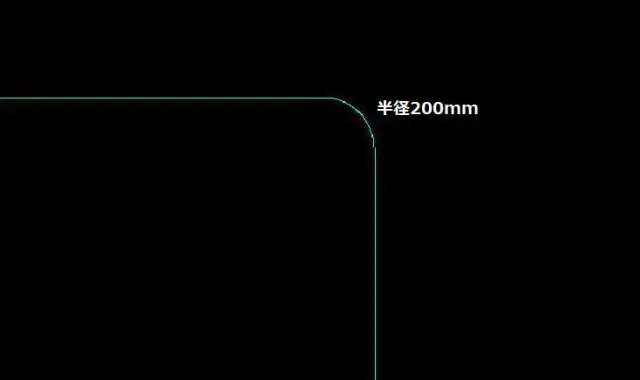
丸面
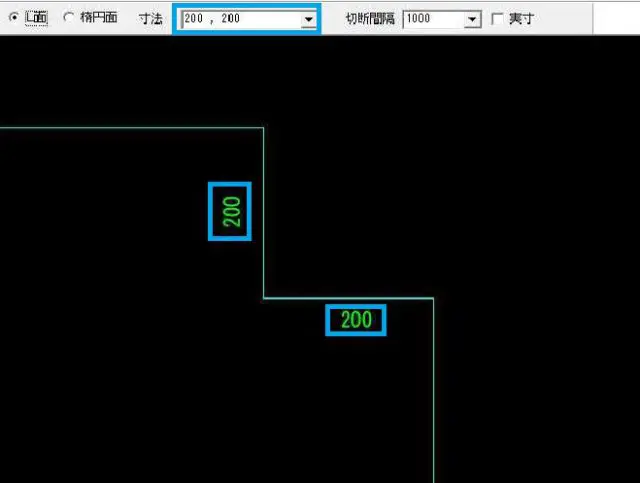
L面
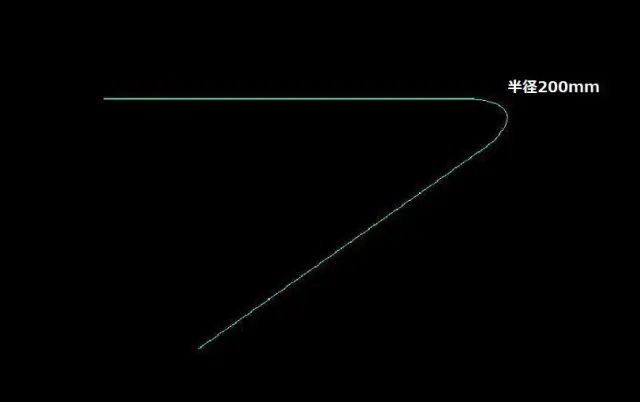
楕円面
ラフ図面であっても、角が尖っていない部分が尖っていたりすると何か違和感を覚えてしまうものです。印象や見た目、シルエットでイメージ良くするためにも最低限必要な面取は行っておきましょう。
モデルは面取したらかっこよくなる(CADの経験的に)
実際に物作る時も危なくない様にとか諸々の理由でちょっと角取りますから— AIL206 (@AIL206) March 7, 2019
JW-CADを学ぶ・極める本
職工所スタッフ厳選のよく売れているJW-CADの本を集めてみました。下の記事では、専門性や参考度などをランキング化(★5つ)して紹介。「 JW-CADの本おすすめ人気ランキング10選 」も参考に‼
↓タップしてAmazonで確認する↓

![お電話・FAXでのお問い合わせ [営業時間]10:00~17:00 土・日・祝日定休 TEL:045-321-1297 FAX:050-6860-5155 問い合わせ先](/wp-content/themes/cocoon-child-master/images/text_tel.gif)

























































